Android es un sistema operativo de código abierto, basado en el kernel de Linux y utilizado en dispositivos móviles como teléfonos inteligentes, tabletas, etc. Además, fue desarrollado para relojes inteligentes y Android TV. Cada uno de ellos tiene una interfaz especializada. Android ha sido uno de los sistemas operativos más vendidos para teléfonos inteligentes. El sistema operativo Android fue desarrollado por Android Inc., que Google compró en 2005. Hay diferentes tipos de barras disponibles en Android. Analicemos cada barra en este artículo.
Tipos de barras disponibles en Android
En Android para la misma barra, hay diferentes nombres disponibles. Por ejemplo, la barra de acciones ahora se denomina barra de herramientas y, a veces, también se denomina barra de aplicaciones . Así que esto crea confusión. Vamos a tratar de superar esta confusión en este artículo.
- Barra de estado
- Barra de acción/Barra de herramientas/Barra de aplicaciones
- Barra del sistema/Barra de navegación de Android
- Barra de progreso
- Barra de busqueda
- snack bar
- Barra de valoración
1. Barra de estado
En un teléfono Android, la barra de estado contiene el reloj, el ícono de la batería y otros íconos de notificación, como se muestra en la imagen a continuación. La mayoría de las veces, está en la parte superior de la pantalla. Esto lo proporciona el sistema; la aplicación no manipula directamente el contenido de esta barra.
Nota: De acuerdo con las pautas de diseño de Google ; la altura de la barra de estado es 24dp .
A continuación se muestra una imagen de muestra para mostrar dónde está presente la barra de estado en un dispositivo Android.
2. Barra de acción/Barra de herramientas/Barra de aplicaciones
- Barra de acción: la barra de acción (a veces denominada barra de la aplicación), si existe para una actividad, estará en la parte superior del área de contenido de la actividad, generalmente directamente debajo de la barra de estado. Es una barra de menú que se encuentra en la parte superior de la pantalla de actividad en Android. Android ActionBar puede contener elementos de menú que se vuelven visibles cuando el usuario hace clic en el botón «menú». En general, una ActionBar compuesta por los siguientes cuatro componentes:
- Ícono de la aplicación: aquí se mostrará el logotipo o ícono de la marca de la aplicación
- Ver control: un espacio dedicado para mostrar el título de la aplicación. También proporciona la opción de cambiar entre vistas agregando navegación giratoria o con pestañas
- Botones de acción: aquí se pueden agregar las principales acciones de la aplicación
- Desbordamiento de acción: todas las acciones sin importancia se mostrarán como un menú
- Barra de herramientas: la barra de herramientas se agregó en Android Lollipop (API 21) y es la sucesora de ActionBar . La barra de herramientas es un ViewGroup que se puede colocar en cualquier lugar de los diseños XML. La apariencia y el comportamiento de la barra de herramientas se pueden personalizar de manera más eficiente que la barra de acciones. Las barras de herramientas son más flexibles que ActionBar. Uno puede simplemente cambiar su color, tamaño y posición. También podemos agregarle etiquetas, logotipos, iconos de navegación y otras vistas.
- Barra de la aplicación: la barra de la aplicación (también conocida como la barra de acción) es uno de los elementos de diseño más destacados en las actividades de la aplicación porque brinda una estructura visual y elementos interactivos que están cerca de los usuarios. Las funciones más importantes de la barra de aplicaciones son las siguientes:
- Un espacio dedicado para proporcionar la identificación de la aplicación y mostrar la ubicación del usuario en la aplicación.
- Entrada a grandes acciones de forma esperada, como búsqueda.
- Ayuda con la navegación y el cambio de vista.
A continuación se muestra una imagen de muestra para mostrar dónde está presente la barra de acciones/barra de herramientas/barra de aplicaciones en un dispositivo Android.
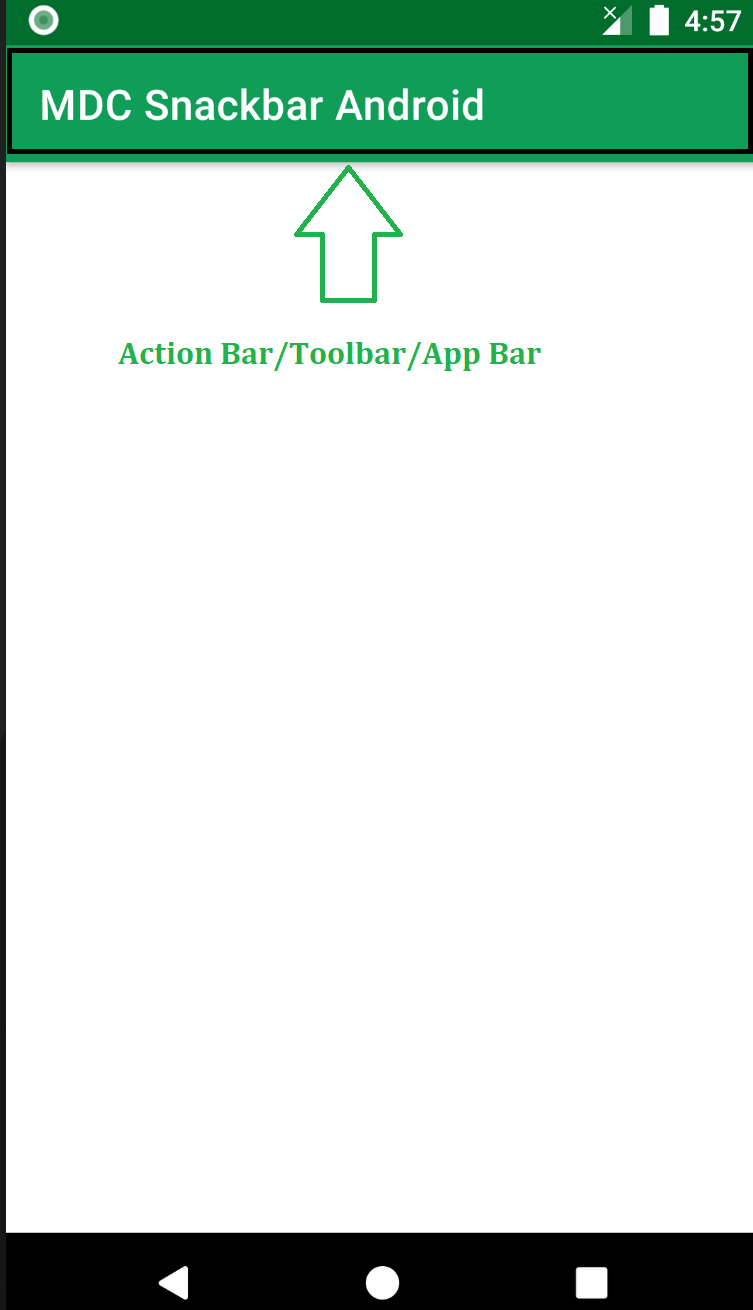
Nota: Existen algunas diferencias entre estos tres términos confusos . Vamos a discutir esto en otro artículo.
3. Barra del sistema/Barra de navegación de Android
La barra de navegación o del sistema contiene los botones INICIO, ATRÁS , etc. Esto normalmente está presente en el lado opuesto de la pantalla de la barra de estado . Por lo tanto, suele estar presente en la parte inferior de la pantalla. Esto lo da el sistema; la aplicación no gestiona directamente el contenido de esta barra. También proporciona un menú para aplicaciones escritas para Android 2.3 o anterior. A continuación se muestra una imagen de muestra para mostrar dónde está presente la Barra del sistema/Barra de navegación de Android en un dispositivo Android.
4. Barra de progreso
Android ProgressBar es un control de interfaz de usuario que muestra el progreso de una operación. Por ejemplo, descargando un archivo, cargando un archivo en internet uno puede ver la barra de progreso para ver el tiempo restante en funcionamiento. Hay dos modos de barra de progreso:
- Barra de progreso determinada: en general, usamos el modo de progreso determinado en la barra de progreso porque muestra la cantidad de progreso que ha ocurrido como el porcentaje (%) del archivo descargado, la cantidad de datos cargados o descargados en Internet, etc.
- Barra de progreso indeterminada: aquí, no tenemos la idea de que el progreso del trabajo significa cuánto se ha completado o cuánto tiempo llevará completarlo.
A continuación se muestra una imagen de muestra de cómo se ve la barra de progreso .

5. Barra de búsqueda
La barra de búsqueda de Android es una versión revisada de la barra de progreso que tiene un pulgar arrastrable en el que los usuarios pueden arrastrar el pulgar hacia adelante y hacia atrás para establecer el valor de progreso actual. Podemos usar la barra de búsqueda en nuestro dispositivo Android como control de brillo, control de volumen, etc. Es uno de los elementos esenciales de la interfaz de usuario que brinda la opción de elegir los valores enteros dentro del rango definido como 1 a 100. Al arrastrar el pulgar hacia adentro SeekBar, podemos deslizarnos hacia adelante y hacia atrás para elegir un valor entre el valor entero mínimo y máximo que definimos usando los atributos android:min y android:max . respectivamente. A continuación se muestra una imagen de muestra de cómo se ve la barra de búsqueda .
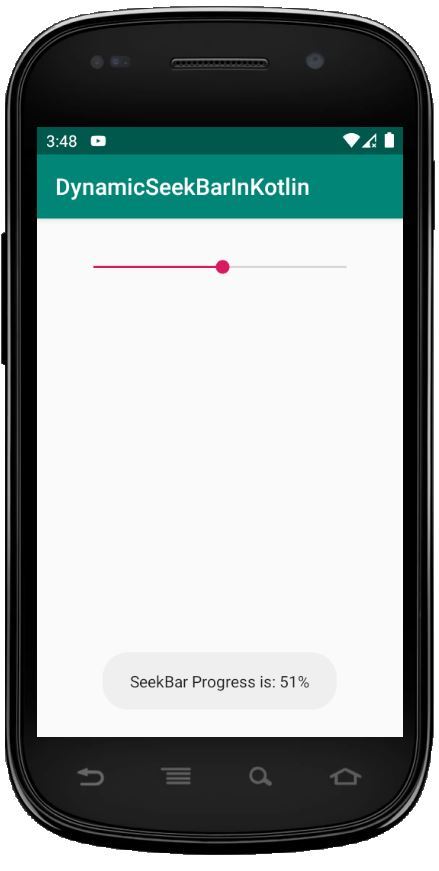
6. Snack-bar
Snackbar proporciona comentarios ligeros sobre una operación. El mensaje aparece en la parte inferior de la pantalla en dispositivos móviles y en la parte inferior izquierda en dispositivos más grandes. Tener un CoordinatorLayout en la jerarquía de vista proporciona Snackbar para facilitar funciones específicas, como deslizar para descartar y mover automáticamente los widgets. Snackbar es comparable a Toast, pero la única diferencia significativa es que se puede agregar una acción con Snackbar. A continuación se muestra un GIF de muestra de cómose ve el Snackbar .

7. Barra de clasificación
Android RatingBar es un widget de interfaz de usuario que se utiliza para obtener la calificación de los clientes o usuarios. Es una extensión de SeekBar y ProgressBar que muestra calificaciones de estrellas y permite a los usuarios dar la calificación haciendo clic en las estrellas. En RatingBar, podemos establecer el tamaño del paso usando android:stepSize y siempre devolverá un valor de calificación como un número de punto flotante como 1.0, 2.0, 2.5, etc. Al usar el atributo android:numStars , uno puede definir el número de estrellas en RatingBar. RatingBar se usa para obtener calificaciones de los usuarios o clientes sobre el producto, la película o la experiencia del hotel, etc. A continuación se muestra una imagen de muestra de cómo se ve la barra de calificación .
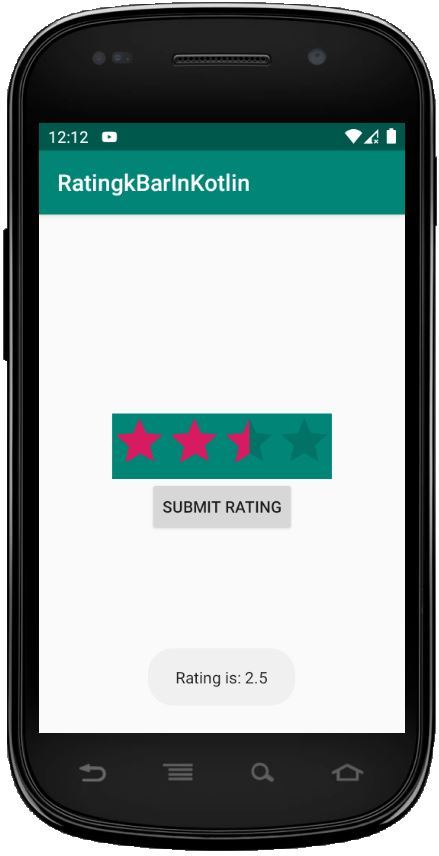
Publicación traducida automáticamente
Artículo escrito por AmiyaRanjanRout y traducido por Barcelona Geeks. The original can be accessed here. Licence: CCBY-SA

